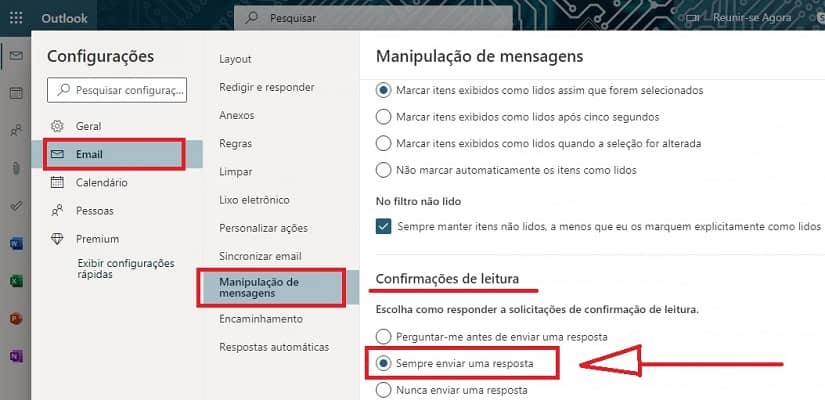Quer aprender como ativar a confirmação de leitura do Hotmail e assim saber quando seus emails foram lidos pelos destinatários? Então continue neste tutorial e aprenda o passo a passo em detalhes.
Neste tutorial vamos lhe ensinar como ativar a confirmação de leitura pela caixa de email do Hotmail e também através de uma extensão do Chrome. Confira abaixo cada tutorial.
Por meio do Microsoft Hotmail/Outlook
Se você deseja saber se um destinatário leu seu e-mail, é necessário ativar corretamente a “confirmação de leitura”, portanto, abaixo, mostraremos como fazê-lo.
- Abra o navegador de sua preferência e digite corretamente o seguinte endereço: https://outlook.live.com/mail/
- Assim que a página abrir faça login normalmente em sua conta com seu email e senha.
- Agora vá até o canto superior direito e clique em “configurações” que está representado por um ícone que representa uma engrenagem.
- Em seguida clique na última opção: “exibir todas as configurações do Outlook”.
- Agora você deve clicar na opção “email” que está na barra lateral direita, depois clique novamente em “manipulação de mensagens” e na subopção “confirmações de leitura” você deve marcar a opção “sempre enviar uma resposta” e depois clique em “salvar”.
Por meio da extensão do Chrome
A extensão do Chrome que será usada abaixo é chamada de “Email Tracker” e sua principal função é ajudar o usuário a saber se o seu destinatário visualizou seu e-mail, porém, antes de ensinar como usá-la, vamos lhe mostrar como instalar esta extensão em seu navegador Chrome.
- Abra o seu navegador Google Chrome e coloque no motor de busca “Chrome Web Store”.
- Nesta página da web, vá para a seção inferior esquerda e digite ” Email Tracker ” e pressione a tecla “Enter” para pesquisar.
- Surgirão como resposta várias extensões, porém clique na opção que possui o logotipo preto e que é oferecida por: https://emailtracker.website, pois esta é a extensão que funciona para o Hotmail (Outlook), em seguida clique no botão “Adicionar ao Chrome”.
- Agora uma pequena janela pop-up aparecerá perguntando se você deseja instalar esta extensão, basta clicar em “Adicionar extensão” novamente.
- Agora aguarde o download finalizar e você terá instalado corretamente, então em seguida serão mostradas as instruções de uso.
Configurando a extensão Email Tracker
Agora que você instalou a extensão do Chrome, você precisa saber como usá-la corretamente, por isso mostraremos como configurar logo a seguir.
- Abra o Google Chrome e faça login em sua conta do Hotmail.
- Redija e envie um e-mail normalmente (é importante que o ícone em forma de envelope no canto superior direito da tela esteja ativo, caso não esteja, atualize a página).
- O e-mail que foi enviado deve mostrar um círculo, indicando a você que esta mensagem está sendo rastreada.
- Quando a pessoa ler a mensagem, este círculo se tornará uma marca verificada.